WIFI共享精灵未检测到无线网卡怎么办?相信很多玩家都不知道,下面IEfans小编就为大家讲讲WIFI共享精灵未检测到无线网卡处理方法解析,一起来看看吧。 打开WIFI共享精灵,点击主界面
WIFI共享精灵未检测到无线网卡怎么办?相信很多玩家都不知道,下面IEfans小编就为大家讲讲WIFI共享精灵未检测到无线网卡处理方法解析,一起来看看吧。
打开WIFI共享精灵,点击主界面“Wifi助手”。
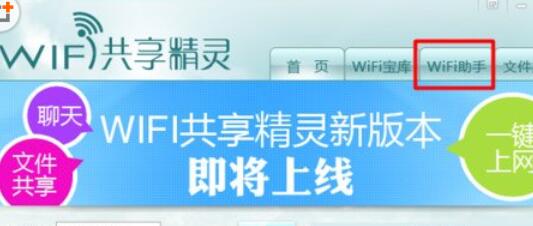
点击“升级网卡驱动”选项卡,当有新驱动程序时,点击“更新”。
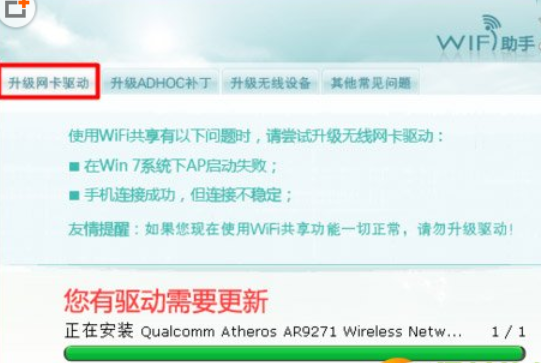
待驱动下载完成后,点击“安装”按钮进行网卡驱动的升级安装操作。
接下来重新插拔无线USB网卡,同时右击任务栏处的“Wifi共享精灵”图标,选择“关闭热点并退出”。
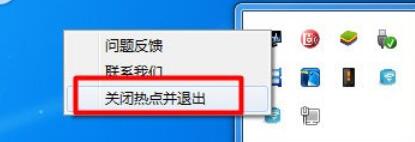
最后再打开“Wifi共享精灵”,就能发现已成功识别无线网卡了。
wifi共享精灵相关攻略推荐:
wifi共享精灵用不了怎么办?wifi共享精灵用不了解决方法详解
wifi共享精灵为什么用不了?wifi共享精灵用不了解决方法介绍
wifi共享精灵用不了怎么办?wifi共享精灵用不了的处理方法解析

以上就是WIFI共享精灵未检测到无线网卡处理方法解析的全部内容了,更多软件爱你教程敬请关注自由互联!
